Adobe Acrobat DC è uno degli editor di PDF più noti e usati al mondo. Tra le funzionalità offerte dal programma troviamo anche la conversione in diversi formati. Vi piacerebbe sapere come fare per convertire i documenti PDF in file di testo semplice con Adobe Acrobat? Siete nel posto giusto. Continuate a leggere per scoprire tutto ciò che vi serve.
Come Convertire i PDF in File di Testo Semplice con Adobe Acrobat DC
A seguire, una pratica guida alla conversione dei PDF in documenti di testo con Adobe Acrobat DC.
Primo Passaggio: Apertura del PDF con Acrobat DC
Avviate Adobe Acrobat DC e procedete con l'apertura del documento PDF che volete convertire in testo semplice. Per farlo, cliccate su "File" > "Apri", trovate il documento e cliccate su "Apri" per importarlo nel software.
Secondo Passaggio: Esportazione del PDF come File di Testo con Adobe Acrobat
Cliccate sullo strumento "Esporta PDF" posto nel pannello a destra nella finestra del software. Vi verrà chiesto di scegliere il formato di output. Cliccate su "Altri Formati" > "Testo (Semplice)".
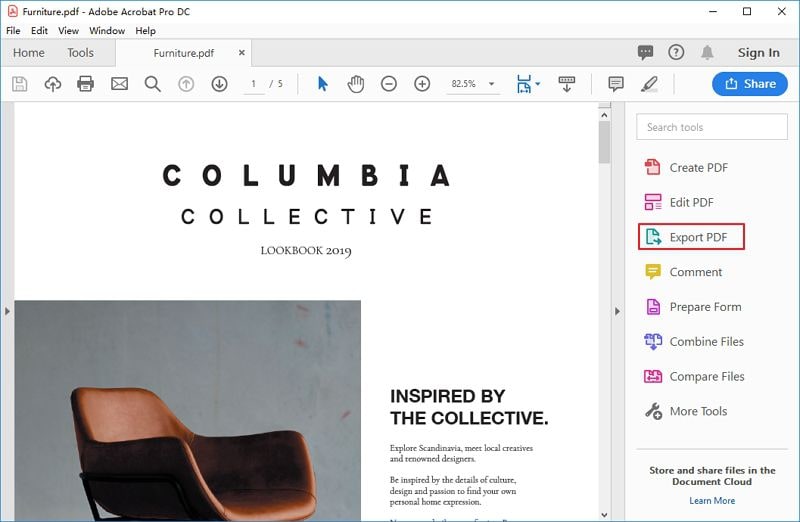
Terzo Passaggio: Esportazione del File
Dopo aver selezionato il formato di esportazione, cliccate su "Esporta". Il documento verrà esportato nel formato selezionato.
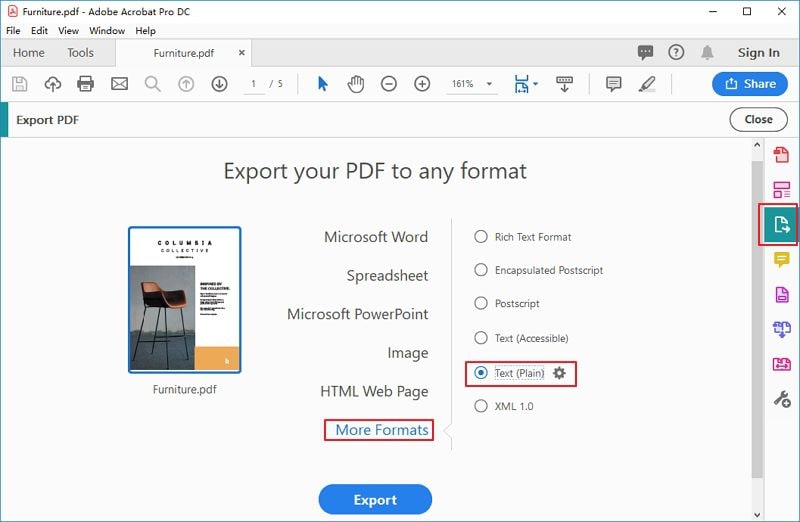
Quarto Passaggio: Salvataggio del File
Date un nome al documento esportato e cliccate su "Salva" per salvarlo nella cartella desiderata. Ecco fatto. Semplice, non trovate?
Se volete, potete anche aprire il file di testo, copiare i contenuti convertiti e salvarli in altri formati, come Word, Blocco Note o Excel. A ogni modo, questo è tutto per ciò che concerne la conversione dei PDF in testo con Adobe Acrobat DC.
I PDF che volete convertire in file testuali sono scannerizzati? Nessun problema, perché Adobe Acrobat DC permette di eseguire la conversione in testo anche dei PDF scannerizzati. Proseguite nella lettura per scoprire come fare.
Come Convertire i PDF Scannerizzati in File di Testo Semplice con Adobe Acrobat DC
La procedura di conversione dei PDF scannerizzati in testo con Adobe Acrobat DC è semplicissima. Non bisogna fare altro che seguire la procedura esposta in precedenza fino ad arrivare al secondo passaggio. A quel punto, quando andrete a cliccare su "Esporta PDF", il programma eseguirà la conversione del documento in un formato editabile utilizzando la funzionalità OCR. Insomma, non dovete fare proprio nulla di diverso, perché Adobe Acrobat DC è in grado di eseguire la procedura in modo del tutto autonomo. Qualche click ed ecco che il vostro documento editabile sarà pronto.
Niente male le modalità di conversione offerte da Adobe Acrobat DC, non trovate? Se però questi software non fanno al caso vostro, magari perché troppo costosi per le vostre tasche, non preoccupatevi. Stiamo per presentarvi la migliore alternativa esistente ad Adobe Acrobat DC. Si tratta di un software fenomenale per modificare, convertire, proteggere e gestire a tutto tondo i PDF. Continuate a leggere per approfondire.
Come Convertire i PDF in File di Testo Semplice con la Migliore Alternativa ad Adobe Acrobat DC
Non ci sono dubbi circa quale sia la migliore alternativa ad Adobe Acrobat, perché PDFelement è assolutamente imbattibile. Questo editor di PDF avanzato permette di convertire i PDF in tantissimi formati diversi e, in più, consente di eseguire un'ampia gamma di operazioni aggiuntive. Ma non perdiamoci in chiacchiere e andiamo con ordine. A seguire, una guida alla conversione dei PDF in file di testo con PDFelement.
Come ben sapete, esistono due tipi diversi di PDF. Quelli creati digitalmente, con testo e immagini, e quelli scannerizzati. Vediamo prima come eseguire la conversione dei PDF regolari.
Guida alla conversione dei PDF in file di testo semplice con l'alternativa migliore ad Adobe Acrobat:
Primo Passaggio: Conversione del PDF in Testo
Aprite il documento PDF cliccando sul pulsante "Apri File". Una volta apertosi il documento, cliccate su "Converti" > "In Testo".

Secondo Passaggio: Selezione della Cartella di Destinazione
Individuate e selezionate la cartella locale in cui desiderate salvare il documento appena generato e cliccate su "Salva". Il file prodotto dalla conversione verrà salvato nella cartella specificata.

A seguire, una guida alla conversione dei PDF scannerizzati in documenti di testo con la migliore alternativa ad Adobe Acrobat:
Primo Passaggio: Apertura del PDF Scannerizzato
Aprite il PDF scannerizzato che volete convertire in testo. PDFelement rileverà automaticamente la natura del documento e vi consiglierà di eseguire l'OCR. Cliccate su "Esegui OCR".

Secondo Passaggio: Impostazione della Lingua per l'OCR
A questo punto, dovrete scegliere la lingua corrispondente ai contenuti del PDF e selezionare le pagine da coinvolgere nella procedura. Per farlo, cliccate rispettivamente su "Cambia Lingue" e "Personalizza Pagine". Fatto ciò, cliccate su "OK". Il PDF verrà convertito in un documento di testo editabile.

Terzo Passaggio: Modifica del Testo in Seguito all'OCR
Al termine dell'OCR potrete modificare il tipo, la dimensione e il colore del testo. Potrete inoltre aggiungere oggetti, immagini e applicare altre alterazioni, a seconda delle vostre necessità.

Questo è tutto, per quanto riguarda la conversione dei documenti PDF (normali e scannerizzati) in file di testo semplice. PDFelement è un programma avanzato e professionale che permette di creare e modificare i PDF, nonché effettuare tante altre operazioni utili, tra cui la conversione, la creazione di moduli con un click, l'applicazione di firme digitali, la raccolta di dati, il riconoscimento ottico dei caratteri e molto altro ancora.
PDFelement aiuta privati e aziende a digitalizzare il proprio lavoro, tagliando i costi necessari per stampa e scansioni. Che siate imprenditori o imprenditrici, insegnanti, studenti o impiegati/e non fa differenza, perché PDFelement saprà comunque soddisfare ogni vostra esigenza.
 100% sicuro | Senza pubblicità |
100% sicuro | Senza pubblicità |


Salvatore Marin
staff Editor